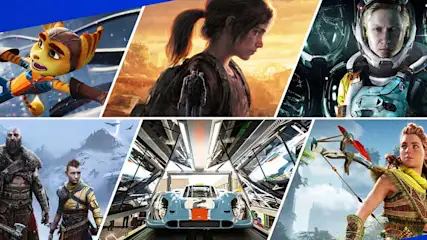Om de tekens boven of onder de cijfers op je toetsenbord in te voeren, houd je de Shift-toets ingedrukt terwijl je op het overeenkomstige cijfer drukt. Op die manier krijg je toegang tot symbolen zoals @, #, en %.

Bij nauwkeurige inspectie van een toetsenbord merk je de rij cijfers op, omringd door speciale tekens, zoals het euroteken (€). Dit kan soms overweldigen, en de vraag rijst: hoe krijg ik deze tekens getypt? Hier bieden we nuttige tips voor het invoeren van deze speciale tekens op een Windows-toetsenbord.

Om de tekens boven of onder de cijfers op je toetsenbord in te voeren, houd je de Shift-toets ingedrukt terwijl je op het overeenkomstige cijfer drukt. Op die manier krijg je toegang tot symbolen zoals @, #, en %.

Om een euroteken (€) te typen, druk je tegelijkertijd op de Alt Gr-toets en de toets met het euroteken, meestal de E- of 5-toets, afhankelijk van je toetsenbordindeling.

Voor algemene accenten zoals 'é' druk je eerst op de accenttoets en dan op de letter. Bijvoorbeeld, voor een 'ê', houd je de Shift-toets ingedrukt en druk je op de ^-toets, gevolgd door de E-toets. Dit werkt ook met andere letters zoals i, u, a, en o. Voor een 'ë', druk je met Shift ingedrukt op de "-toets, laat los, en druk dan op de E. Dit geeft je een 'e met trema', en werkt ook voor i, u, a, en o.
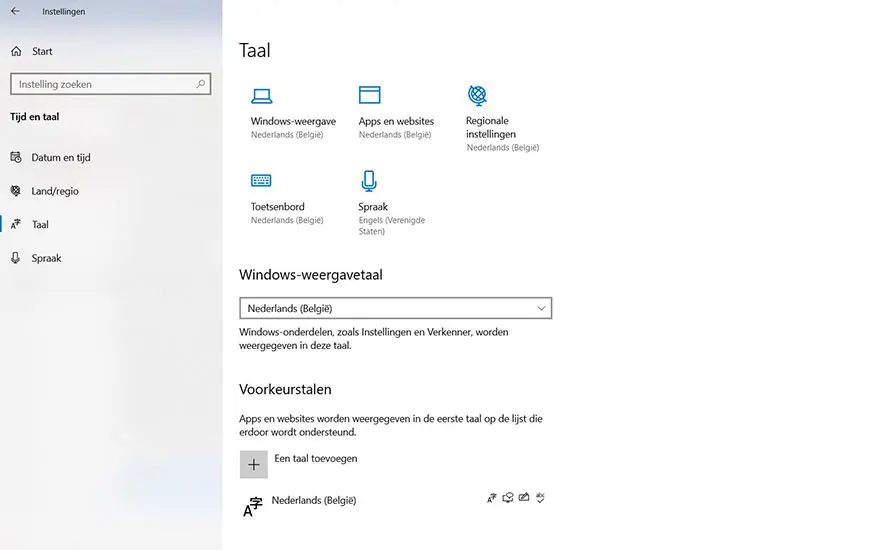
Niets is zo frustrerend als dat je tijdens het typen bijvoorbeeld een '?' krijgt in plaats van een '='. Of aanhalingstekens (“) wanneer je eigenlijk een apenstaartje (@) nodig hebt. Dit gebeurt waarschijnlijk omdat de invoertaal van je Windows-toetsenbord per ongeluk veranderd is. Om de invoertaal van je klavier aan te passen, ga je naar de instellingen van je computer, kies je 'Tijd en taal', en dan 'Taal'. Hier kan je een nieuwe taal toevoegen of een bestaande wijzigen. Na deze aanpassing komt je toetsenbord weer overeen met de geselecteerde taal en zal je ook het juiste teken weer te zien krijgen.